Pridať, konfigurovať, presunúť alebo odstrániť stĺpce vo formulári
Stĺpce definujú jednotlivé položky údajov, ktoré je možné použiť na uloženie informácií v tabuľke. Ak existujúce štandardné tabuľky neobsahujú stĺpce, ktoré spĺňajú vaše požiadavky, vytvorte nové stĺpce na získavanie údajov. Keď vytvoríte nový stĺpec, nezabudnite ho zahrnúť do príslušných formulárov a zobrazení pre tabuľku, aby boli k dispozícii vo vašej aplikácii. Informácie o rôznych typoch stĺpcov nájdete v časti Typy stĺpcov.
Pridajte,upravte, presuňte alebo odstráňte stĺpca vo formulári pomocou návrhára formulárov
Pridanie stĺpca do formulára
Na pridanie stĺpcov k formuláru použite tablu Stĺpce. Tabla Stĺpce umožňuje vyhľadávanie a filter, čo vám pomôže rýchlo vyhľadať stĺpce. To zahŕňa aj možnosť zobraziť iba nepoužívané stĺpce.
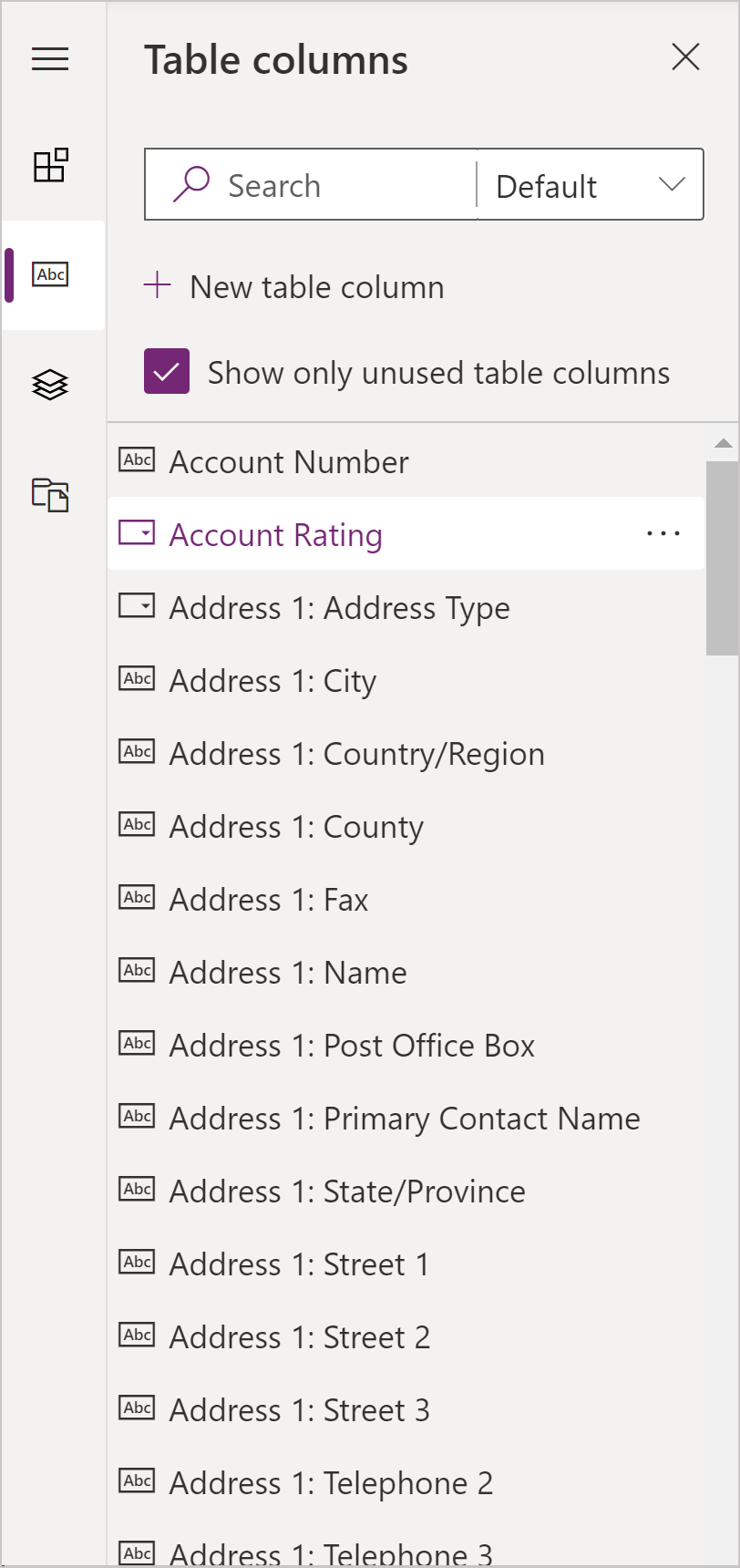
Pomocou presúvania pridajte sekcie do stĺpcov
Poznámka
Pri pridávaní alebo presúvaní stĺpcov pomocou presúvania myšou majte na pamäti, že ukážka formulára reaguje a môže vykresľovať viaceré stĺpce sekcií ako na sebe. Ak chcete zabezpečiť, aby sa pridávaný alebo premiestnený stĺpec nachádzal v správnom stĺpci stĺpca, zrušte alebo prilepte ho do iného stĺpca, ktoré sa nachádza v stĺpci sekcie.
- Otvorte návrhár formulárov na úpravu alebo vytvorenie formulára. Ďalšie informácie: Vytvorenie formulára alebo Úprava formulára
- V príkazovom riadku stlačte možnosť Pridať stĺpec alebo v ľavej table stlačte možnosť Stĺpce. Tabla Stĺpce je otvorená v predvolenom nastavení po otvorení návrhára aplikácií.
- V table Stĺpce vyhľadávajte, filtrujte alebo rolujte a vyhľadajte stĺpec, ktorý chcete pridať. Ak nemôžete nájsť stĺpec, môže už byť vo formulári. Zrušte možnosť Zobraziť iba nepoužívané stĺpce, čím si zobrazíte všetky stĺpce, vrátane tých, ktoré už sú pridané k formuláru.
- V table Stĺpce zvoľte stĺpec a presuňte ho do ukážky formulára. Keď pretiahnete stĺpec v náhľade formulára, uvidíte cieľové umiestnenia, do ktorých môžete pridať stĺpcu.
- Presuňte stĺpec na požadované miesto. Poznámka:
- Stĺpce možno presunúť pred alebo za akékoľvek z existujúcich stĺpcov či komponentov.
- Stĺpce môžu byť tiež umiestnené v prázdnom priestore v rámci sekcie. V tomto prípade sa stĺpec pridá na dostupné miesto tak, aby sa stĺpce rovnomerne rozdelili naprieč stĺpcami sekcie.
- Ak pretiahnete stĺpec nad záhlavím karty, zmeníte aktuálne vybratú kartu a umožní vám pridať stĺpec na inú kartu.
- Ak chcete pridať ďalšie stĺpce, opakujte kroky 3-5 vyššie.
- Na príkazovom riadku zvoľte možnosť Uložiť a uložte formulár, alebo vyberte Publikovať, ak chcete uložiť a vykonať zmeny viditeľné pre používateľov aplikácií.

Pridajte stĺpce do formulára pomocou výberu
- Otvorte návrhár formulárov na úpravu alebo vytvorenie formulára. Ďalšie informácie: Vytvorenie formulára alebo Úprava formulára
- Na ukážke formulára, vyberte iné existujúce stĺpce alebo sekciu. Poznámka:
- Ak zvolíte existujúci stĺpec, za existujúci stĺpec sa pridá nový stĺpec.
- Ak zvolíte sekciu, nový stĺpec sa pridá do dostupného priestoru tak, aby rovnomerne rozdelilo stĺpce naprieč stĺpcami sekcie.
- V príkazovom riadku stlačte možnosť Pridať stĺpec alebo v ľavej table stlačte možnosť Stĺpce. Tabla Stĺpce je otvorená v predvolenom nastavení po otvorení návrhára aplikácií.
- V table Stĺpce vyhľadávajte, filtrujte alebo rolujte a vyhľadajte stĺpec, ktorý chcete pridať. Ak nemôžete nájsť stĺpec, môže už byť vo formulári. Zrušte možnosť Zobraziť iba nepoužívané stĺpce, čím si zobrazíte všetky stĺpce, vrátane tých, ktoré už sú pridané k formuláru.
- V table Stĺpce zvoľte stĺpec, ktorý chcete pridať k formuláru. Prípadne vyberte ... vedľa stĺpca a potom vyberte Pridať vybraté sekcie.
- Ak chcete pridať ďalšie stĺpce, opakujte kroky 2-5 vyššie.
- Na príkazovom riadku zvoľte možnosť Uložiť a uložte formulár, alebo vyberte Publikovať, ak chcete uložiť a vykonať zmeny viditeľné pre používateľov aplikácií.

Vytvorenie stĺpca výberu
- V návrhárovi formulárov na paneli s príkazmi vyberte položku Pole formulára.
- Stlačte možnosť Nový stĺpec tabuľky.
- Na table Nový stĺpec zadajte alebo vyberte hodnoty pre nasledujúce dokončite vlastnosti pre stĺpec výberu. Ďalšie informácie: Nakonfigurujte vlastnosti pre lokálny výber
Nakonfigurujte vlastnosti stĺpca na formulári
Vlastnosti a udalosti, možno nakonfigurovať pre stĺpec, keď vytvárate alebo editujete formulár pomocou návrhára formulárov.
Vlastnosti stĺpca
Karta Vlastnosti zobrazuje nasledujúce vlastnosti.
| Plocha | Meno | Popis |
|---|---|---|
| Možnosti zobrazenia | Stĺpec tabuľky | Názov stĺpca. Pochádza z vlastností stĺpca v tabuľke a je iba na čítanie. |
| Možnosti zobrazenia | Označenie | V predvolenom nastavení sa bude označenie zhodovať so zobrazovaným názvom stĺpca. Môžete prepísať tento názov formulára tým, že tu zadáte iné označenie. Táto vlastnosť je povinná. |
| Možnosti zobrazenia | Skryť označenie | Ak je vybrané, označenie stĺpca sa skryje. |
| Možnosti zobrazenia | Skryť v telefóne | Pre skrátenú verziu tohto formulára na telefónnych obrazovkách, môžu byť stĺpce skryté. |
| Možnosti zobrazenia | Skryť | Keď je vybratá táto možnosť, stĺpec je predvolene skrytý a bude sa dať zobraziť použitím kódu. |
| Možnosti zobrazenia | Zámok | Uzamknite tento stĺpec, aby ho nebolo možné z formulára odstrániť. |
| Možnosti zobrazenia | Iba na čítanie | Keď je vybratá, hodnotu stĺpca nie je možné vo formulári upravovať. |
| Formátovanie | Šírka poľa formulára | Keď vedľajšia mriežka obsahujúca stĺpce má viac ako jeden stĺpec, môžete nastaviť stĺpec, aby zaberalo až taký počet stĺpcov, aký má daná sekcia. |
| Formátovanie | Výška poľa formulára | Niektoré stĺpce, ako napríklad stĺpec s viacriadkovým textom, vám umožňujú ovládať výšku stĺpca zadaním počtu riadkov, ktoré stĺpec zaberá. |
| Formátovanie | Použiť všetok dostupný zvislý priestor | Namiesto nastavenia výšky podľa počtu riadkov vám niektoré stĺpce, ako napríklad stĺpec s viacriadkovým textom, umožňujú nastaviť výšku stĺpca tak, aby sa rozšírila na celý dostupný priestor vo formulári. |
| Súčasti | + Súčasť | Pridá do stĺpca ovládací prvok, napríklad ovládací prvok aplikácie plátna alebo ovládací prvok vizitky AI. |
Upozornenie
Vlastnosti Skryť a Len na čítanie by sa nikdy nemali používať ako bezpečný spôsob, ako zabrániť používateľom v prezeraní alebo úpravách hodnoty stĺpca. Tieto vlastnosti sa vzťahujú iba na formulár a nemajú vplyv na privilégiá používateľa týkajúce sa údajov. Keď je stĺpec vo formulári skrytý, používatelia môžu stále pristupovať k údajom inými spôsobmi, napríklad prezeraním iných formulárov alebo volaniami webového rozhrania API. Ak chcete zabezpečiť stĺpce, použite na riadenie prístupu zabezpečenie na úrovni stĺpcov.
Poznámka
V Zjednotenom rozhraní je nastavenie veľkosti označenia ignorované, pretože formulár upravuje šírku pre všetky stĺpce, aby sa zaistilo správne vykreslenie pre veľkosti obrazovky od veľmi malej po mimoriadne veľkú.
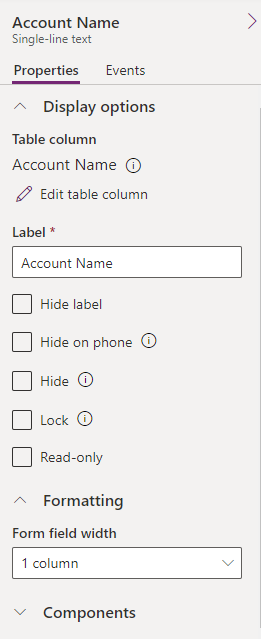
Úprava stĺpca a zobrazenie názvov stĺpca
Ak chcete zobraziť názvy stĺpcov, ako je názov schémy alebo zmeniť ďalšie vlastnosti stĺpca, ako je požadovaný stav, vyhľadávateľný stav, popis a veľkosť, vyberte stĺpec a potom na pravej table vlastností stĺpca vyberte ikonu informácií ![]() vedľa názvu stĺpca.
vedľa názvu stĺpca.
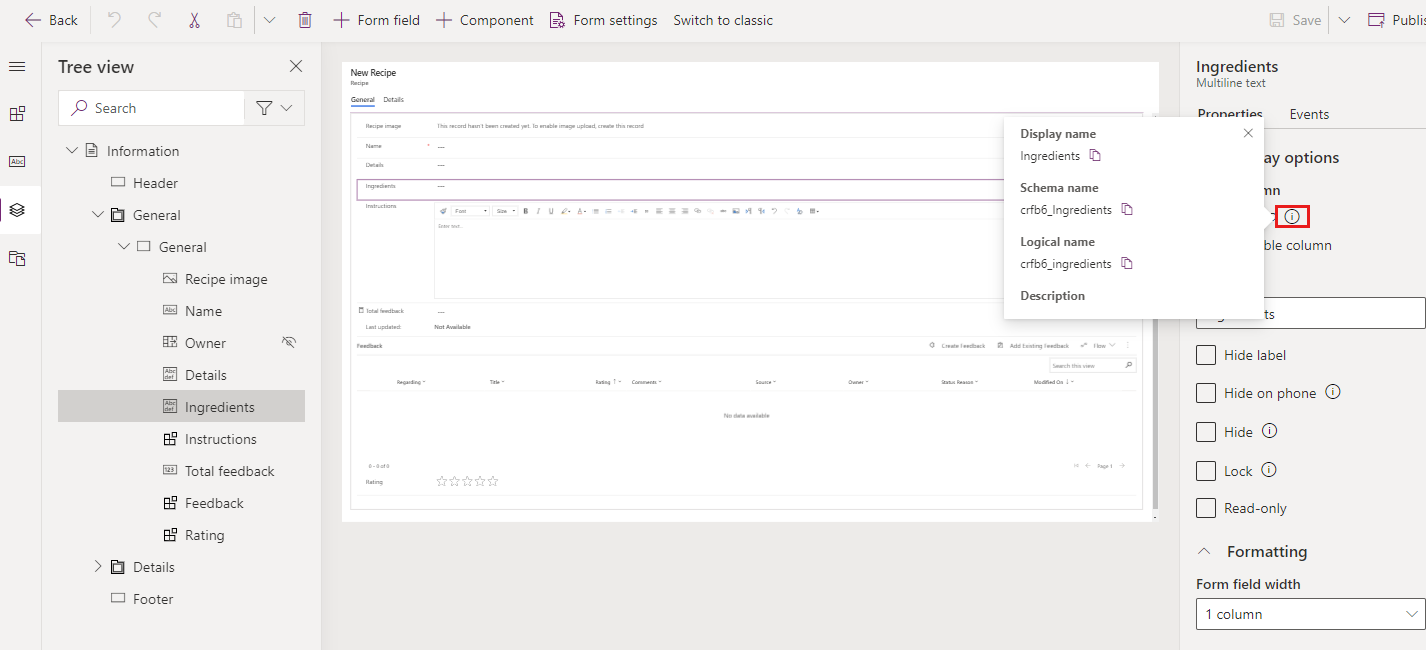
Ak si želáte upraviť formát typu údajov stĺpca, stavu požadované a rozšírené možnosti, postupujte podľa týchto krokov.
- Na karte Vlastnosti stlačte možnosť Upraviť stĺpec tabuľky na zobrazenie tably Upraviť stĺpec tabuľky, kde môžete vykonať požadované zmeny.
- Po dokončení úprav kliknite na tlačidlo Hotovo.
- Vyberte Uložiť a Publikovať, aby boli zmeny dostupné používateľom aplikácie.
Udalosti v stĺpcoch
Na karte Udalosti je možné nakonfigurovať pre stĺpec obslužné rutiny udalostí pre formuláre aplikácií riadené modelmi. Obsluha udalostí pozostáva z odkazu na webový zdroj JavaScript a funkcie definovanej v danom webovom zdroji, ktorá sa vykoná, keď daná udalosť nastane, napríklad keď sa zmení hodnota stĺpca. Ďalšie informácie: Konfigurácia obsluhy udalostí pre hlavné formuláre aplikácie riadenej modelom
Presunutie stĺpcov vo formulári
Stĺpce vo formulári môžete presunúť buď presunutím myšou, alebo vystrihnutím a prilepením.
Pomocou presúvania presúvajte stĺpce vo formulári
- Otvorte návrhár formulárov na úpravu alebo vytvorenie formulára. Ďalšie informácie: Vytvorenie formulára alebo Úprava formulára
- V náhľade formulára vyberte stĺpec, ktorý chcete presunúť a potiahnite a pustite. Keď pretiahnete stĺpec v náhľade formulára, uvidíte cieľové umiestnenia, kam môžete stĺpec presunúť.
Poznámka:
- Stĺpce možno presunúť pred alebo za akékoľvek z existujúcich stĺpcov či komponentov.
- Stĺpce môžu byť tiež umiestnené v prázdnom priestore v rámci sekcie. V tomto prípade sa stĺpec pridá na dostupné miesto tak, aby sa stĺpce rovnomerne rozdelili naprieč stĺpcami sekcie.
- Ak pretiahnete stĺpec nad záhlavím karty, zmeníte aktuálne vybratú kartu a umožní vám pridať stĺpec na inú kartu.
- Ak chcete presunúť ďalšie stĺpce, opakujte krok 2 vyššie.
- Na príkazovom riadku zvoľte možnosť Uložiť a uložte formulár, alebo vyberte Publikovať, ak chcete uložiť a vykonať zmeny viditeľné pre používateľov aplikácií.
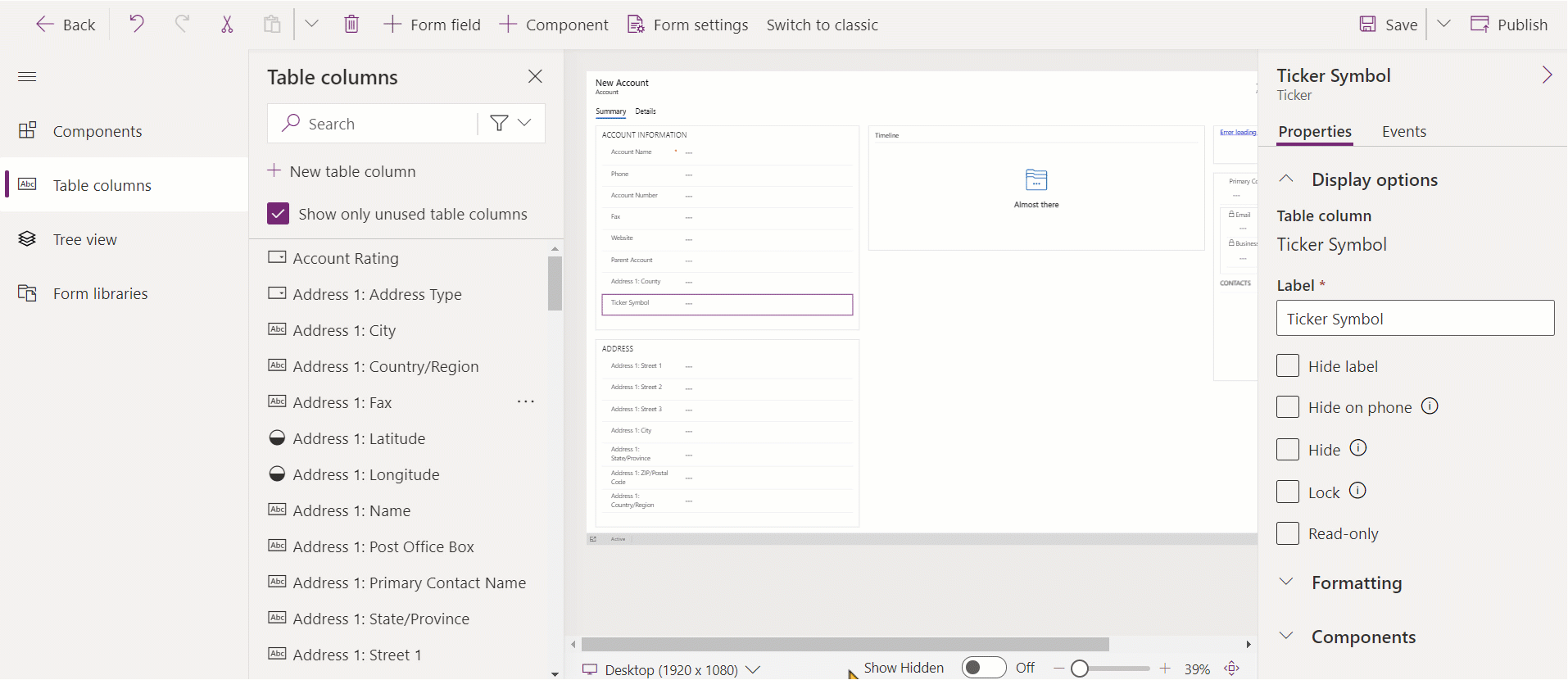
Pomocou vystrihnutia a vloženia presúvajte stĺpce vo formulári
- Otvorte návrhár formulárov na úpravu alebo vytvorenie formulára. Ďalšie informácie: Vytvorenie formulára alebo Úprava formulára
- V náhľade formulára vyberte stĺpec, ktorý chcete presunúť.
- Na paneli príkazov vyberte položku Vystrihnúť.
- Na ukážke formulára, vyberte iný existujúci stĺpec, komponent alebo sekciu. V prípade potreby môžete tiež prepnúť na inú kartu.
- Na paneli s príkazmi vyberte položku Vložiť alebo vyberte šípku a potom vyberte Vložiť pred. Poznámka:
- Keď vyberiete možnosť Vložiť, presúvaný stĺpec sa vloží za existujúci stĺpec alebo komponent.
- Keď vyberiete možnosť Vložiť pred, presúvaný stĺpec sa vloží pred existujúci stĺpec alebo komponent.
- Ak zvolíte sekciu, presúvaný stĺpec sa pridá do dostupného priestoru tak, aby sa rovnomerne rozdelili stĺpce a komponenty naprieč stĺpcami sekcie. Krok Vložiť za nie je v tomto prípade uplatniteľná.
- Ak chcete presunúť ďalšie stĺpce, opakujte krok 2 až 5.
- Na príkazovom riadku zvoľte možnosť Uložiť a uložte formulár, alebo vyberte Publikovať, ak chcete uložiť a vykonať zmeny viditeľné pre používateľov aplikácií.
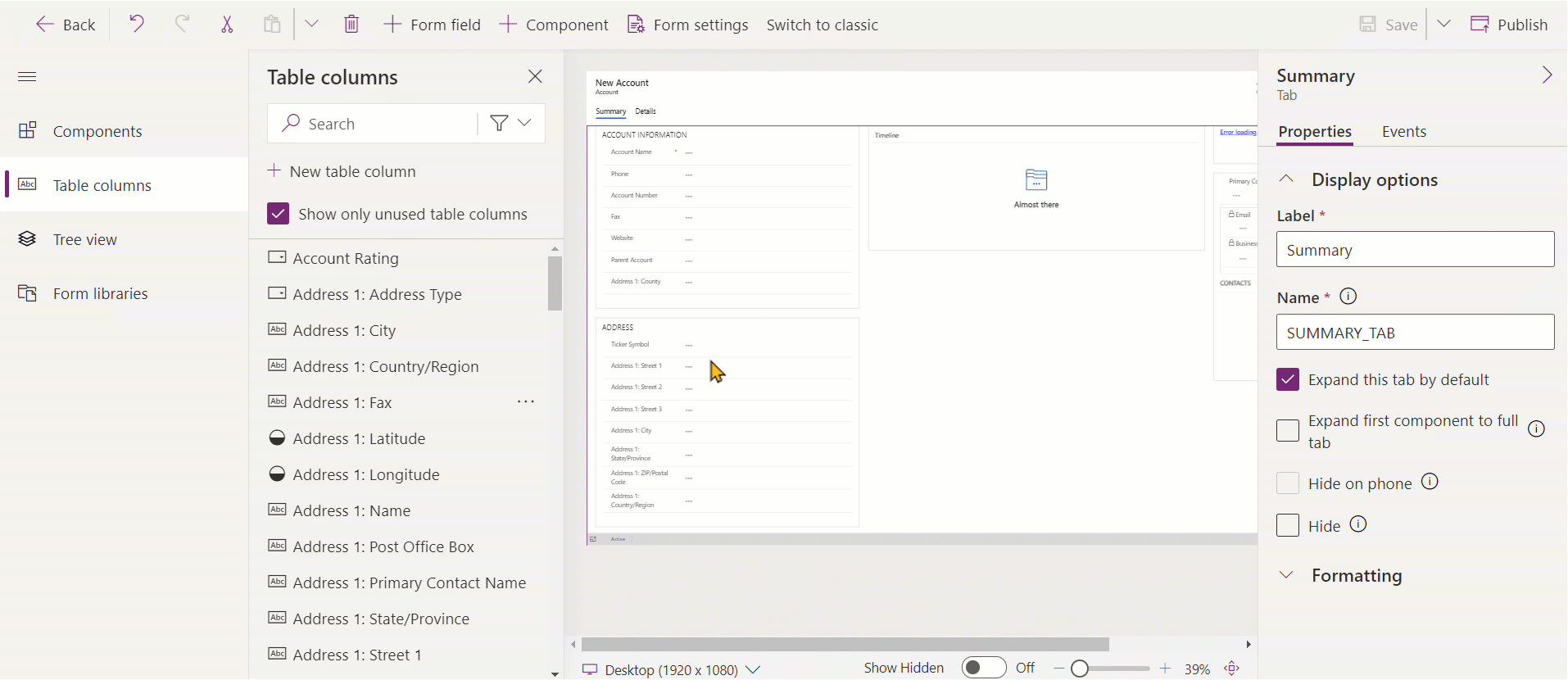
Vymazanie stĺpcov vo formulári
Otvorte návrhár formulárov na úpravu alebo vytvorenie formulára. Ďalšie informácie: Vytvorenie formulára alebo Úprava formulára
V ukážke formulára zvoľte stĺpec, ktorý chcete z formulára vymazať.
Na paneli príkazov vyberte možnosť Vymazať.
Ak chcete vymazať ďalšie stĺpce, opakujte kroky 2-3.
Na príkazovom riadku zvoľte možnosť Uložiť a uložte formulár, alebo vyberte Publikovať, ak chcete uložiť a vykonať zmeny viditeľné pre používateľov aplikácií.
Poznámka
- Ak omylom vymažete stĺpec , zvoľte v príkazovom riadku možnosť Späť na vrátenie formulára do predošlého stavu.
- Nemôžete odstrániť stĺpec, ktorý je zamknutý alebo používa povinné pole, ktoré sa vo formulári nenachádza nikde inde.
Pri úprave stĺpca vytvorte v tabuľke nové pole (verzia Preview)
[Táto téma je predbežnou dokumentáciou a môže sa zmeniť.]
Vytvorte nové stĺpce z návrhára formulárov. Keď sa stĺpec vytvorí v tabuľke, nie je obmedzené na aktuálny formulár a bude k dispozícii na použitie na iných formulároch a zobrazeniach pre tabuľku.
Dôležité
- Toto je ukážková funkcia.
- Na vytvorenie akéhokoľvek dostupného typu stĺpca môžete použiť moderný návrhár formulárov.
- Otvorte návrhár formulárov na úpravu alebo vytvorenie formulára. Ďalšie informácie: Vytvorenie formulára alebo Úprava formulára
- Na ľavej navigačnej table stlačte možnosť Stĺpce tabuľky a potom stlačte Nový stĺpec tabuľky.
- Na table Nový stĺpec uveďte Zobrazovaný názov stĺpca.
- Stlačte možnosť Typ údajov a nakonfigurujte všetky ďalšie požadované vlastnosti stĺpca.
- Stlačte Uložiť pre vytvorenie nového stĺpca v tabuľke. Stĺpec sa zobrazí na table Stĺpce tabuľky.
- Ak chcete do formulára pridať novo vytvoreného stĺpca, postupujte podľa krokov uvedených v časti Pridať stĺpce formulára.
Pozrite si tiež
Prehľad návrhára formulárov riadeného modelom
Vytváranie alebo úprava formulárov pomocou návrhára formulárov
Pridať, konfigurovať, presunúť alebo odstrániť polia vo formulári
Pridať, konfigurovať, presunúť alebo odstrániť sekcie vo formulári
Pridať, konfigurovať, presunúť alebo odstrániť tabuľky vo formulári
Konfigurácia vlastností hlavičky v návrhárovi formulárov
Pridanie alebo úprava komponentu vedľajšej mriežky vo formulári
Pridanie alebo úprava komponentu rýchleho prehľadu vo formulári
Konfigurácia vyhľadávacích komponentov vo formulári
Používanie stromového zobrazenia v návrhárovi formulárov
Vytváranie a úprava stĺpcov
Poznámka
Môžete nás informovať o svojich voľbách jazyka pre dokumentáciu? Absolvujte krátky prieskum. (upozorňujeme, že tento prieskum je v angličtine)
Prieskum bude trvať približne sedem minút. Nezhromažďujú sa žiadne osobné údaje (vyhlásenie o používaní osobných údajov).
Pripomienky
Pripravujeme: V priebehu roka 2024 postupne zrušíme službu Problémy v službe GitHub ako mechanizmus pripomienok týkajúcich sa obsahu a nahradíme ju novým systémom pripomienok. Ďalšie informácie nájdete na stránke: https://aka.ms/ContentUserFeedback.
Odoslať a zobraziť pripomienky pre